VLC Media player este mai degrabă un software versatil care vă permite să redați videoclipuri, muzică, fișiere audio și chiar să convertiți fișiere mediale fără efort. Indiferent dacă doriți să convertiți un fișier video dintr-un format în altul, un fișier audio dintr-un alt format sau un fișier video într-un fișier audio, vă gândiți la asta și îl poate face pentru dvs. Cea mai bună parte este că acceptă o mare varietate de formate media.
Deci, dacă doriți să convertiți un fișier video într-un fișier MP3, va fi o briză pentru dvs. utilizând playerul VLC Media. Nu contează ce tip de format de fișier video este, puteți converti cu ușurință fișierul în format MP3. Să vedem cum se extrage un fișier MP3 dintr-un fișier video.
Soluție: Utilizarea opțiunii de conversie / salvare VLC Media Player
Pasul 1: Deschide VLC media player și faceți clic pe Mass-media opțiunea din stânga sus. Acum, faceți clic pe Conversie / Salvare în meniul contextual.

Pasul 2: În Deschideți media fereastră, sub Fişier, accesați fila Selectarea fișierului secțiune. Faceți clic pe Adăuga butonul cu + simbol.

Pasul 3: Se deschide Explorator de fișiere. aici, accesați locația în care ați salvat fișierul video și pe care doriți să îl convertiți în fișier audio.
De exemplu, l-am salvat în Videoclipuri pliant. Am făcut clic pe Videoclipuri comanda rapidă a folderului din stânga și selectat fișierul video și faceți clic pe Deschis.

Pasul 4: Odată ce acest lucru a fost adăugat la Deschideți media fereastra, faceți clic pe Conversie / Salvare butonul din partea de jos.

Pasul 5: În Convertit fereastră, du-te la Profil secțiune și selectați Audio - MP3 din meniul derulant.
Acum, du-te la Fișier destinație secțiunea și faceți clic pe Naviga pentru a selecta locația în care doriți să salvați fișierul convertit.

Pasul 6: Se deschide Explorator de fișiere. Selectați destinația preferată unde doriți să salvați fișierul audio. Aici am selectat același lucru Videoclipuri locație pentru a salva fișierul convertit.
Faceți clic pe Videoclipuri comanda rapidă a folderului din stânga, denumiți folderul conform dorinței dvs. în FişierNume câmp și adăugați .mp3 la ea. De exemplu, am denumit-o ca Exercițiul meu.mp3.
Click pe Salvați.

Pasul 7: Acum, în timp ce vă întoarceți la Convertit fereastra, faceți clic pe start buton.
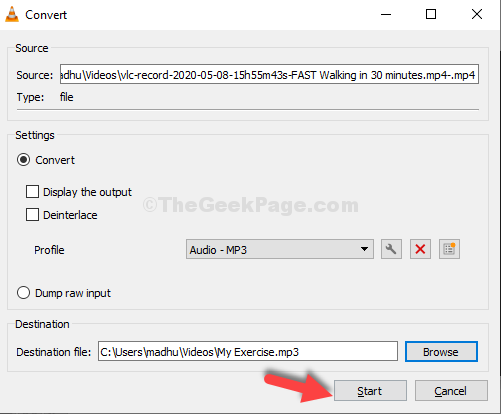
Pasul 8: Acum, așteptați să se convertească. Durează doar câteva secunde. Acum, când vă întoarceți la folderul de destinație unde ați dorit să salvați fișierul (aici ne-am dus la Videoclipuri folder), veți găsi fișierul MP3 fişier.
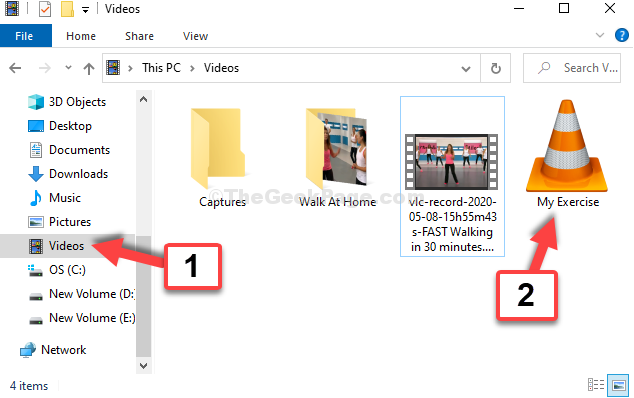
Asta e tot. Ați extras cu succes fișierul audio (MP3) din fișierul video.


